现在大部分电脑都是win10系统,有些用户遇到了连接WiFi无法上网问题,不知道如何解决,接下来小编就给大家介绍一下具体的操作步骤。
具体如下:
-
1.首先第一步根据下图箭头所指,先点击左下角【开始】图标,接着在弹出的菜单栏中点击【齿轮】图标。
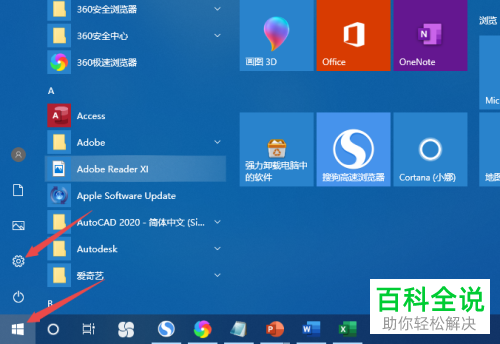
-
2. 第二步打开【设置】窗口后,根据下图箭头所指,点击【网络和Internet】选项。
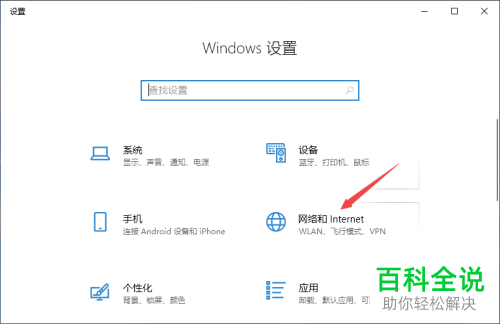
-
3. 第三步在跳转的页面中,根据下图箭头所指,点击【更改适配器选项】。
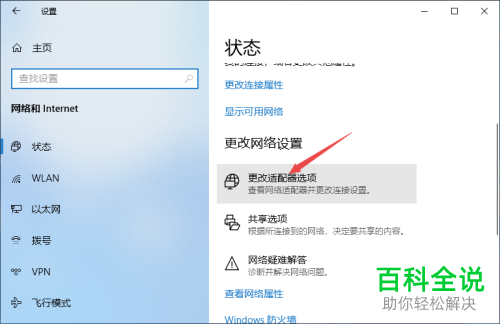
-
4. 第四步进入【网络连接】页面后,鼠标右键单击【WLAN】图标,在弹出的菜单栏中根据下图箭头所指,点击【属性】选项。
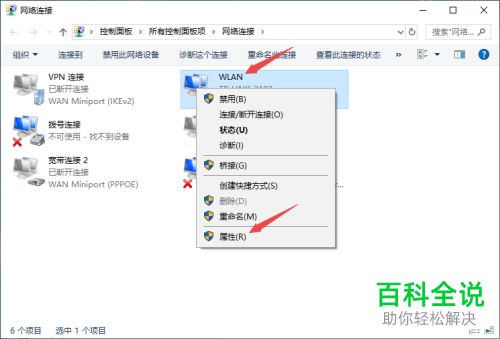
-
5. 第五步打开【属性】窗口后,根据下图箭头所指,先勾选【Microsoft网络适配器多路传送器协议】,接着点击【安装】选项。
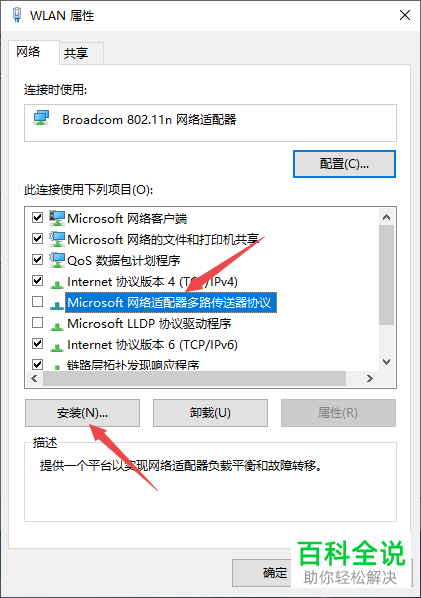
-
6. 第六步在弹出的窗口中,根据下图箭头所指,依次点击【协议-添加】选项。
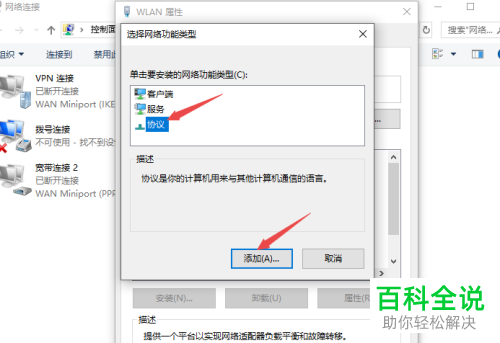
-
7. 最后根据下图箭头所指,选择【可靠多播协议】,接着点击【确定】选项即可。

-
以上就是如何解决win10系统连接WiFi无法上网问题的方法。
